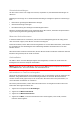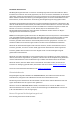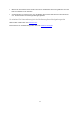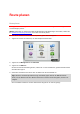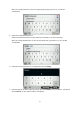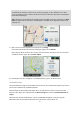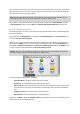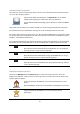Operation Manual
Table Of Contents
- Verpackungsinhalt
- Bitte als Erstes lesen!
- Gerät positionieren
- Im Auto befestigen
- Ein- und ausschalten
- Einrichten
- GPS-Empfang
- Micro-SD-Kartensteckplatz
- Was ist MyTomTom?
- MyTomTom einrichten
- Sicherheitseinstellungen
- Wenn das Gerät nicht startet
- Gerät aufladen
- Informationen an TomTom weitergeben
- Sicherheitshinweis
- Passen Sie gut auf Ihr Navigationsgerät auf
- So erhalten Sie Unterstützung bei der Bedienung Ihres Navigationsgeräts
- Route planen
- Sprachsteuerung
- Die Fahransicht
- Fahrspurassistent
- Route ändern
- So ändern Sie Ihre Route
- Menü Route ändern
- Informationen zu Wegpunkten
- Hinzufügen des ersten Wegpunkts zu Ihrer Route
- Hinzufügen weiterer Wegpunkte zu Ihrer Route
- Ändern der Reihenfolge von Wegpunkten
- Löschen eines Wegpunkts
- Ändern der Benachrichtigungseinstellungen für einen Wegpunkt
- Erneutes Aktivierten eines Wegpunkts
- Karte anzeigen
- Kartenkorrekturen
- Sounds und Stimmen
- Einstellungen
- Informationen zu den Einstellungen
- 2D/3D-Einstellungen
- Erweiterte Einstellungen
- Akkuenergie sparen
- Helligkeit
- Fahrzeugsymbol
- Uhrzeit
- Verbindungen
- Bluetooth aktivieren/deaktivieren
- Flugmodus aktivieren/deaktivieren
- Favoriten
- GPS-Status
- Heimatadresse
- Tastatur
- Sprache
- Eigenes Menü erstellen
- POIs verwalten
- Kartenfarben
- Kartenkorrekturen
- Mein Gerät und ich
- Bedienung mit linker Hand/Bedienung mit rechter Hand
- Handys
- Standard wiederherstellen
- Routenplanung
- Sicherheitseinstellungen
- POI auf Karte anzeigen
- Lautsprecher
- Start
- Statusleiste
- Karte wechseln
- Sprachanweisungen ausschalten/Sprachanweisungen einschalten
- Einheiten
- Nachtfarben verwenden / Tagesfarben verwenden
- Fahrzeug und Routen
- Stimmen
- Sprachsteuerung
- Lautstärke
- Sonderziele
- Hilfe
- Freisprechen
- Favoriten
- Verkehrsinfo
- Radarkameras
- Über Radarkameras
- Gefahrenstellen in Frankreich
- Radarkamerawarnungen
- Art der Warnungen ändern
- Radarkamerasymbole
- Melden-Schaltfläche
- Während der Fahrt eine neue Radarkamera melden
- Zu Hause eine neue Radarkamera melden
- Fehlerhafte Kamerawarnungen melden
- Fest installierte Radarkameratypen, die Sie melden können
- Warnungen vor Durchschnittsgeschwindigkeitsmessungen
- Menü Radarkameras
- TomTom-Produkte für Wohnmobil und Wohnwagen
- MyTomTom
- Anhang
- Urheberrechtsvermerke
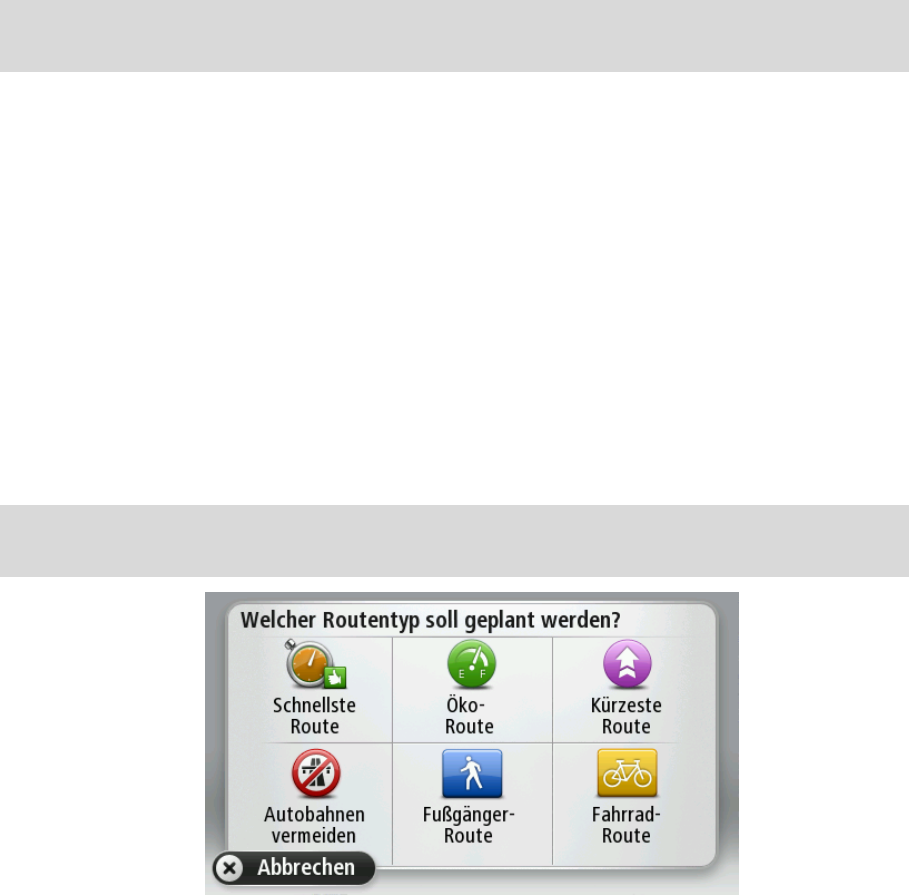
18
Um eine alternative Route zu verwenden, tippen Sie auf den Ballon oben im Display. Wenn Sie die
alternative Route nicht verwenden möchten, fahren Sie einfach weiter. Sie erhalten weiterhin die
Anweisungen für Ihre ursprüngliche Route.
Tipp: Die alternative Route wird nicht mehr angezeigt, wenn sie nicht mehr schneller als Ihre
ursprüngliche Route ist oder wenn sie nicht mehr verwendet werden kann.
Um zu ändern, wie alternative Routen angezeigt werden, tippen Sie auf Einstellungen und dann
auf Routenplanung. Tippen Sie auf Weiter, bis Neuberechnungseinstellungen angezeigt wird.
Einen Routentyp auswählen
Sie können festlegen, ob Sie bei jeder Routenplanung gefragt werden sollen, welchen Routentyp
Sie planen möchten.
Tippen Sie dazu auf Einstellungen, anschließend auf Routenplanung und auf Routentypen. Tip-
pen Sie auf Bei jeder Planung fragen.
Wenn Sie ein TomTom-Produkt für Wohnmobil und Wohnwagen verwenden, müssen Sie den
Fahrzeugtyp auf PKW setzen, um den Routentyp auszuwählen. Tippen Sie auf Einstellungen, an-
schließend auf Fahrzeug und Routen und Fahrzeug- und Routentypen. Wählen Sie PKW als Fahr-
zeugtyp, und tippen Sie anschließend auf Bei jeder Planung fragen.
Hinweis: Sie können nur auswählen, dass Sie bei jeder Planung nach dem Routentyp gefragt
werden möchten, wenn Sie den Fahrzeugtyp auf „PKW“ setzen.
Sie können folgende Routentypen auswählen:
Schnellste Route: die Route mit der kürzesten Fahrtzeit.
Öko-Route: die kraftstoffeffizienteste Route für Ihre Reise.
Kürzeste Route: die kürzeste Entfernung zwischen den angegebenen Orten. Dies ist nicht
notwendigerweise auch die schnellste Route, insbesondere wenn sie durch Ortschaften
führt.
Fußgänger-Route: eine für Fußgänger optimierte Route.
Fahrrad-Route: eine für Fahrradfahrten optimierte Route.
Tippen Sie auf Weiter. Wenn Sie Schnellste Route ausgewählt haben, müssen Sie wählen, ob Sie
Autobahnen immer vermeiden möchten.